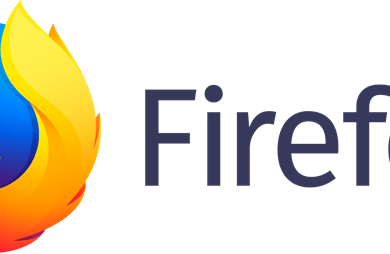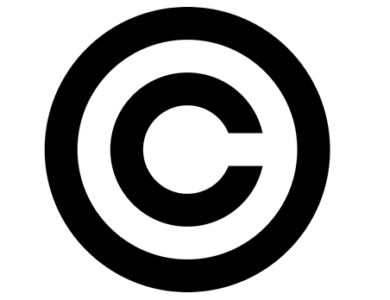كيفية إنشاء صورة GIF من مقطع فيديو بطريقة سهلة

أليست صور GIF رائعة؟ فهي تجعل الرد على التعليقات عبر الإنترنت أكثر متعة. إذا كنت تريد أن تكون جزءًا من المحادثة ولكنك لم تتمكن من العثور على صورة GIF المناسبة للاستخدام، فلماذا لا تنشئ واحدة؟
في هذا المنشور، سنعرض لك كيفية إنشاء صور GIF يمكنك مشاركتها مع الأصدقاء.
البحث عن فيديو
يبدأ إنشاء صور GIF بفيديو رائع. سيتم ضغط الناتج النهائي، لذا قد ترغب في الحصول على فيديو عالي الدقة في البداية.
أغلب صور GIF هي لحظات تم التقاطها على فيلم. فكر في لحظة في عرض أو فيلم تلخص مشاعرك. إذا كنت محظوظًا، فستتمكن من العثور على نسخة من تلك اللحظة على YouTube أو Vimeo.
يمكنك أيضًا إنشاء ملف GIF من مصادر الوسائط المحلية. هل التقطت لحظة مضحكة بالكاميرا؟ احفظ الفيديو على جهاز الكمبيوتر الخاص بك. يمكنك استخدامه لإنشاء صور متحركة بتنسيق GIF.
إنشاء ملف GIF باستخدام أداة إنشاء ملفات GIF عبر الإنترنت
هناك مواقع تتيح للمستخدمين إنشاء صور GIF من الصفر. ولا تتميز أغلب هذه المواقع بسهولة الاستخدام فحسب، بل إنها مجانية أيضًا. يمكنك استخدام مقاطع الفيديو التي تجدها على الإنترنت أو تحميل مقطع الفيديو الخاص بك.
سوف نعمل مع جيفي يمكنك إنشاء صور GIF مخصصة في هذه التدوينة. ولكن لا تتردد في البحث عن بديل آخر إذا كنت ترغب في استخدام خدمة أخرى.
من الصفحة الرئيسية، انقر فوق يخلق تقع في أعلى الجانب الأيسر من الصفحة.
هذا سوف يفتح صانع صور GIFهناك ثلاث طرق يمكنك من خلالها إضافة المواد المصدرية الخاصة بك:
- اختر صورة أو GIF – يتيح لك تحميل الصور أو الصور لإنشاء عرض شرائح GIF.
- اختر الفيديو – أضف مقطع فيديو وقم بقصه. ثم يمكنك إضافة تعليق توضيحي إذا أردت.
- أضف أي عنوان URL – إنشاء ملف GIF من مقاطع YouTube أو Vimeo.
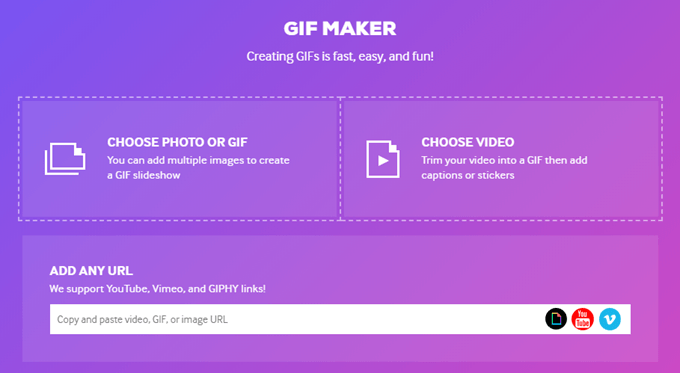
في هذا المثال، سنستخدم مشهدًا من مسلسل The Simpsons وجدناه على YouTube. انسخ عنوان URL والصقه على Giphy. سيتولى الموقع معالجة الفيديو. بمجرد الانتهاء، سيُطلب منك قص الفيديو.
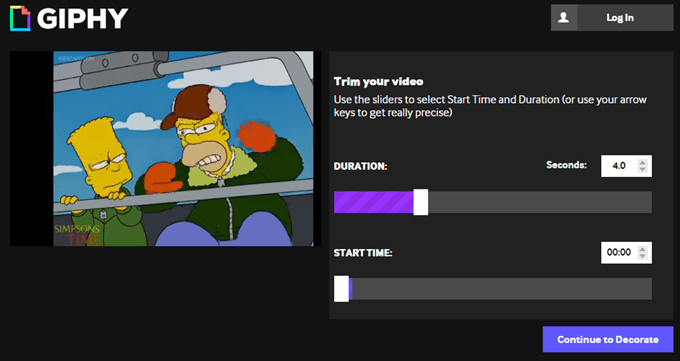
حرك أشرطة التمرير حتى تجد اللحظة التي تريد استخدامها. تذكر أن ملفات GIF من المفترض أن تكون قصيرة. احرص على ألا تزيد مدة المقطع عن 5 ثوانٍ للحصول على أفضل نتيجة.
بعد تحديد المقطع الخاص بك، اضغط على استمر في التزيينستتاح لك بعد ذلك فرصة تزيين ملف GIF الخاص بك بإضافة تعليقات توضيحية وملصقات ومرشحات.
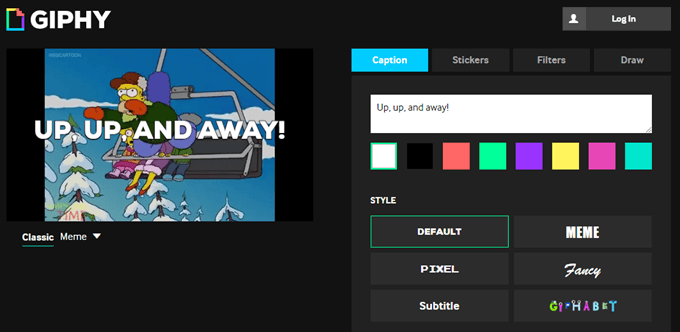
انقر متابعة التحميل عند الانتهاء، أضف العلامات إلى المقطع الخاص بك وانقر فوق تحميل إلى Giphy
لإنهاء.
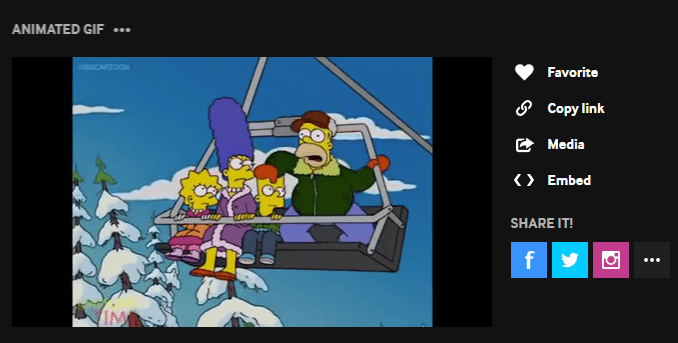
يجب أن يكون ملف GIF جاهزًا للاستخدام الآن. يمكنك نسخ الرابط أو تضمين المقطع ولصقه حيث تريد استخدامه.

يمكنك أيضًا مشاركة المقطع عبر وسائل التواصل الاجتماعي.
كيفية إنشاء ملف GIF باستخدام برنامج Photoshop
يمكنك أيضًا استخدام Adobe Photoshop لإنشاء صور GIF. البرنامج ليس مجانيًا ويتطلب بعض المعرفة الأساسية بالتحرير لتنفيذه. ومع ذلك، سيتمكن المستخدمون من التحكم بشكل أكبر في صورة GIF النهائية باستخدام هذه الطريقة.
افتح برنامج الفوتوشوب وانتقل إلى ملف > يستورد > إطارات الفيديو إلى طبقات.
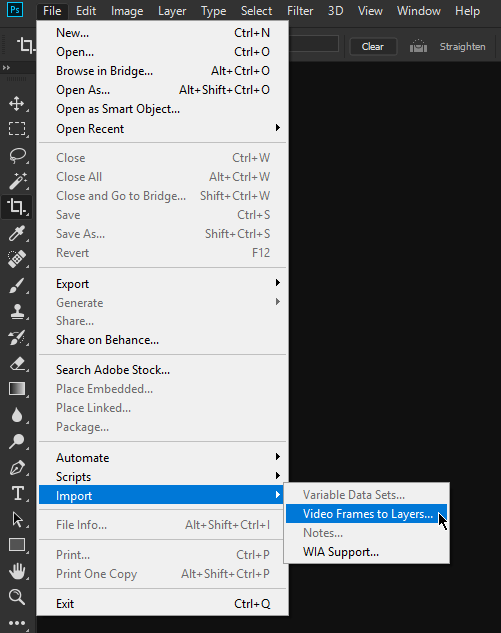
حدد مقطع فيديو لاستيراده وانقر عليه يفتح.
سيظهر مربع حوار يعرض لك خيارات حول كيفية استيراد الفيديو. استخدم النطاق المحدد فقط لتحديد المقطع المحدد الذي ستستخدمه. استخدم أشرطة التمرير للتنقل عبر محتوى الفيديو.
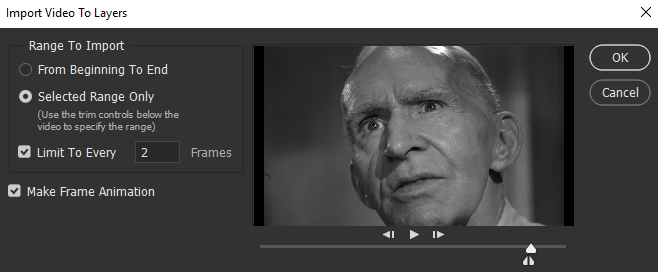
القراد إنشاء إطار متحرك وضرب نعم للمتابعة، سيتم فتح الفيديو في Photoshop كطبقات. من هنا، يمكنك إجراء التعديلات حسب الحاجة. بعد الانتهاء، انتقل إلى ملف > يصدّر > حفظ للويب (الإصدار القديم).
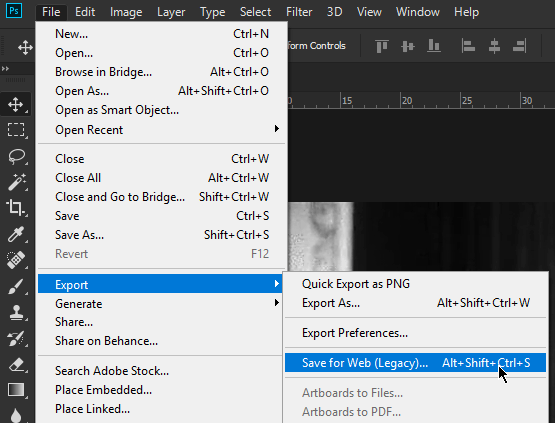
ال حفظ للويب ستظهر نافذة منبثقة. هنا يمكنك إجراء تغييرات إضافية مثل ضبط دقة الصورة لتقليل حجم الملف. يمكنك أيضًا تعديل الألوان.
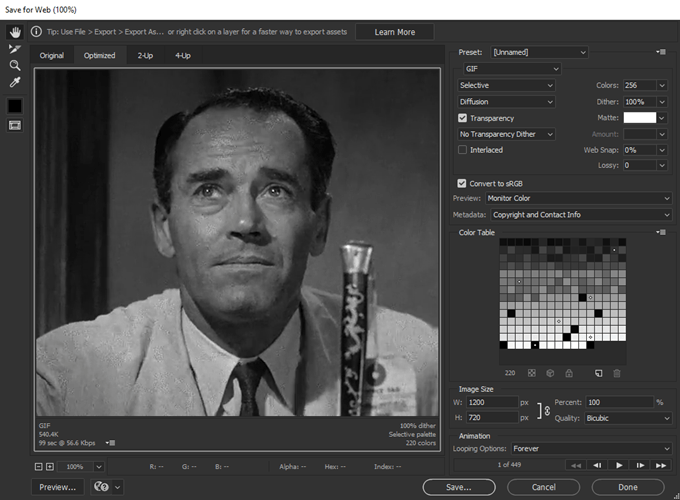
يختار صورة متحركة من الإعداد المسبق القائمة المنسدلة.
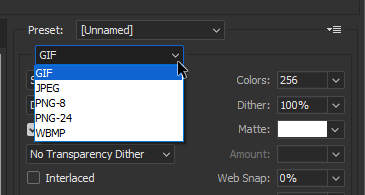
تأكد من اختيارك للأبد تحت خيارات التكرار حتى لا يتوقف الفيديو الخاص بك بعد تشغيله.
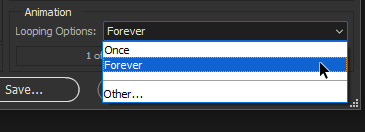
يضرب يحفظ عند الانتهاء، اختبر ملف GIF المخصص بعد ذلك لترى ما إذا كان يعمل بشكل صحيح.